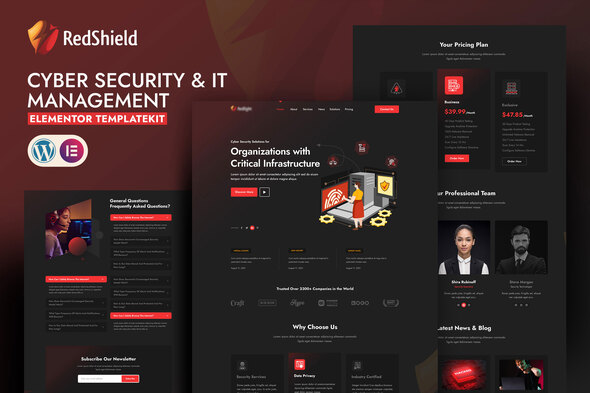
RedShield Cyber Security & IT Management est un modèle PSD moderne dédié aux services de sécurité et de gestion informatique. Il est idéal pour toute entreprise engagée dans la cybersécurité, l’organisation des infrastructures, la confidentialité des données, les agences de renseignement et tout type de services de gestion informatique. Ce kit de modèles utilise des images de démonstration d’Envato Elements. Vous devrez obtenir une licence pour ces images auprès d’Envato Elements pour les utiliser sur votre site Web, ou vous pouvez les remplacer par les vôtres.
Caractéristiques
- Véritable personnalisation sans code avec un générateur visuel par glisser-déposer
- Personnalisez les polices et les couleurs en un seul endroit ou affinez les éléments individuels
- Design moderne et professionnel
- Chargement rapide
- Fonctionne avec la plupart des thèmes Elementor.
Plugins requis installés avec le kit
- Élémentaire
- Elements Kit Lite
- MetForm
Comment utiliser les kits de modèles :
- Installez et activez le plugin “Envato Elements” à partir de Plugins> Ajouter un nouveau dans WordPress
- Téléchargez votre fichier de kit et ne décompressez pas
- Accédez à Éléments > Kits installés et cliquez sur le bouton Télécharger le kit de modèle. Vous pouvez également importer automatiquement en cliquant sur Connecter le compte pour lier votre abonnement Elements, puis importer sous Elements > Template Kits.
- Recherchez la bannière orange en haut et cliquez sur Installer les exigences pour charger tous les plugins utilisés par le kit
- Cliquez d’abord sur l’importation sur les styles de kit globaux
- Cliquez sur Importer sur un modèle à la fois. Ceux-ci sont stockés dans Elementor sous Modèles> Modèles enregistrés.
- Allez dans Pages et créez une nouvelle page et cliquez sur Modifier avec Elementor
- Cliquez sur l’icône d’engrenage en bas à gauche du générateur pour afficher les paramètres de la page et choisissez Elementor Pleine largeur et masquer le titre de la page
- Cliquez sur l’icône de dossier grise pour accéder à l’onglet Mes modèles, puis importez la page que vous souhaitez personnaliser.
Si vous avez Elementor Pro, les en-têtes et pieds de page peuvent être personnalisés sous Theme Builder.
Notice détaillée : https://help.market.envato.com/hc/en-us/articles/900000842846-How-to-use-the-Envato-Elements-WordPress-Plugin-v2-0
Pour une assistance supplémentaire, accédez à Elementor > Obtenir de l’aide dans le menu WordPress.
Comment importer des metforms
- Importer les modèles de bloc metform
- Importez le modèle de page où le formulaire apparaît et cliquez avec le bouton droit pour activer le navigateur
- Localisez et sélectionnez le widget Metform et cliquez sur Modifier le formulaire. Choisissez Nouveau, puis Modifier le formulaire. Le constructeur apparaîtra
- Cliquez sur l’icône de dossier grise “Ajouter un modèle”.
- Cliquez sur l’onglet “Mes modèles”.
- Choisissez votre modèle de metform importé, puis cliquez sur “Insérer” (cliquez sur Non pour les paramètres de la page).
- Une fois le modèle chargé, effectuez les personnalisations souhaitées et cliquez sur “Mettre à jour et fermer” Le formulaire apparaîtra dans le modèle
- Cliquez sur Mettre à jour
Remarque : ce n’est pas un thème WordPress. Les kits de modèles contiennent le contenu de la page pour le générateur de pages Elementor. Ce kit a été optimisé pour être utilisé avec le thème gratuit Hello Elementor mais peut être utilisé avec la plupart des thèmes prenant en charge Elementor.
- https://elements.envato.com/lightning-shield-logo-template-P4Q4BE9
- https://elements.envato.com/digital-security-access-illustration-concept-BVLRP8Z
- https://elements.envato.com/cyber-security-logos-and-icons-set-QRH2CF/preview/5
- https://elements.envato.com/dygo-data-security-icons-T3Y8VG8
- https://elements.envato.com/cropped-view-of-african-american-businessman-using-W7ZNTM5
- https://elements.envato.com/90-cyber-security-line-icons-YB9AHUL
- https://elements.envato.com/it-engineer-troubleshooting-server-problem-66AACL5
- https://elements.envato.com/needo-cyber-security-JWU8X6N
- https://elements.envato.com/female-teenage-hacker-sitting-in-front-of-computer-78D9AFJ
- https://elements.envato.com/business-team-standing-with-crossed-arms-isolated–CSTFTKP
- https://elements.envato.com/portrait-of-asian-businesswoman-standing-with-arms-MHDJFPS
- https://elements.envato.com/happy-young-startup-owner-standing-in-office-PAUPQE3
- https://elements.envato.com/young-african-businessman-standing-in-an-office-sm-F8XS6PR
- https://elements.envato.com/young-professional-businesswoman-in-suit-using-dig-HCX389Q
- https://elements.envato.com/young-confident-businesspeople-in-formal-wear-look-KMXH48R
- https://elements.envato.com/portrait-of-handsome-stylish-young-businessman-wea-6FAEB3R
- https://elements.envato.com/handsome-businessman-looking-at-camera-ZWNS3WA
- https://elements.envato.com/confident-businessman-dressed-in-an-elegant-suit-s-DVYZLDL
